INSVとは
INSVは、Insta360カメラがパノラマ映像を保存するために使用されるファイル形式です。ほぼすべてのデバイスと互換性があるため、Insta360カメラは非常にユーザーフレンドリーです。ただし、その出力動画形式(INSV)は独自仕様であるため、互換性が限られています。他のデバイスでINSVファイルを開いて再生したい場合は、INSVをMP4に変換する必要があります。
INSVをMP4に変更する方法
以下のセクションでは、INSVファイルをMP4形式に素早く簡単に変換し、他のアプリで開く方法をご紹介します。詳細については、読み進めてください。
方法1:ファイル名を変更してINSVをMP4に変換する
実は、INSVをMP4に変換するには、超簡単で素早い方法があります――ファイル名を変更するだけです。手順はシンプルで、以下のガイドに従ってください:
1:ご使用のPCで対象のINSVファイルを見つけ、右クリックして「名前の変更」を選択します。
2:INSVをMP4に変換するには、末尾の.insv拡張子を削除し、.mp4に置き換えます。
3:その後、キーボードの「Enter」キーを押します。すると、MP4形式をサポートする任意のプログラムでファイルを正常に再生できるようになります。
上記の手順に従うだけで、INSVをMP4に簡単に変換できます。
方法2:Insta360 Studioを使ってINSVをMP4に変換する
2つ目の方法は、Insta360 Studioを使用してINSVをMP4に変換することです。この無料ソフトを利用すれば、INSV動画ファイルをMP4形式に高速変換できます。具体的な操作手順は以下の通りです。
ステップ1:まず、お使いのパソコンにInsta360 Studioがインストールされていることを確認します。
ステップ2:プログラムを起動してメインインターフェイスを開きます。次に、対象のINSVファイルをプログラムにドラッグし、「エクスポート」オプションをクリックします。
ステップ3:動画エクスポート設定ウィンドウが表示されます。エクスポートの品質設定を調整できます。
ステップ4:動画エクスポート設定ウィンドウでは、ビットレート(70~100 Mbpsが推奨)、フレームレート、エンコード形式(H. 265が推奨)などをカスタマイズできます。次に、出力ファイルの名前を変更し、保存先を選択します。
ステップ5:ステップ5:すべて完了したら、黄色の「OK」タブをクリックしてINSVファイルをMP4形式でエクスポートします。
これで、VLCやその他のメディアプレイヤーでINSVファイルを開いて簡単に再生できます。
INSVファイルを再生する方法
INSVファイルを直接開くには、どうすればよいですか?以下の内容では、INSVファイルを開く・再生するために使用できるいくつかのツールについてご紹介します。
- Insta360 Player:iOSおよびAndroidスマートフォン向けに設計されてアプリで、INSV動画をスムーズに再生できます。
- Insta360 Studio:様々なInsta360カメラモデルで撮影した動画を再生および編集できます。WindowsとmacOSの両方で動作します。
- Insta360 Studio 2019:WindowsとmacOSの両方に対応し、特にONE XやEVOデバイスで撮影した動画の編集に特化しています。
おまけ:最高のMP4変換ソフト‐MiniTool Video Converter
動画や音声ファイルのコレクションをお持ちで、さまざまなデバイスやプラットフォームでシームレスに再生できるようMP4形式に変換したい方は、このセクションをご覧ください。ここでは、常に満足のいく結果をもたらすMP4変換ソフト「MiniTool Video Converter」をおすすめします。
MiniTool Video Converterは、専門的で機能豊富なファイル変換ソフトです。ほぼすべての動画/音声形式をMP4に変換(その逆も可能)できます。さらに、このフリーソフトは、MP4、MOV、AVI、DV、TS、M4V、FLV、MP3、OGGなど、幅広いマルチメディア形式に対応しています。また、YouTube、Facebook、Vimeo、iPad、iPhoneなど、プラットフォームやデバイスと互換性のある形式もサポートします。
さらに、MiniTool Video Converterでは、フレームレート、解像度、画質、エンコーダ、サンプリングレートなどの出力パラメータをカスタマイズできます。一括変換機能も利用可能です。広告、バンドルソフト、サイズ制限、透かしが一切ないため、面倒な手間なく、フォーマット変換を完了できます。
下のダウンロードボタンをクリックして、今すぐ試してみましょう。
MiniTool Video Converterクリックしてダウンロード100%クリーン&セーフ
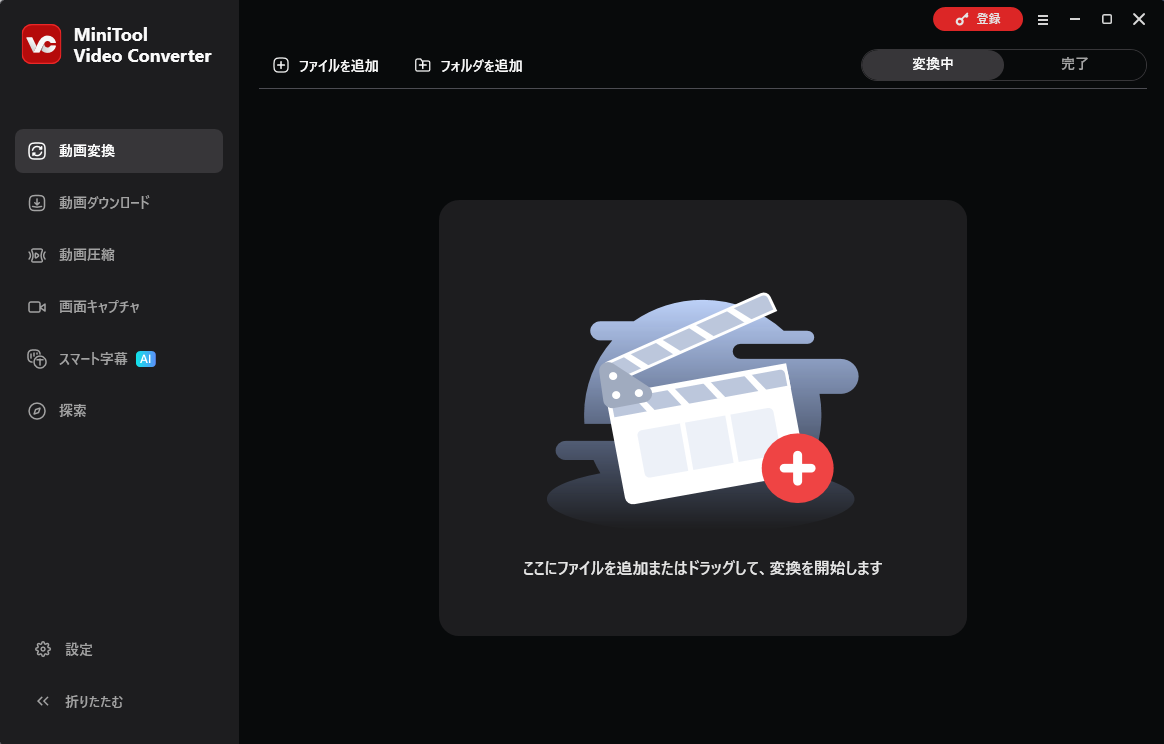
結論
INSVをMP4に簡単に変換する方法とは?本記事では、INSVをMP4に変換する2つの方法をステップごとに解説しました。さらに、ボーナスとしてMiniTool Video Converterをおすすめします。この記事が皆様のお役に立てれば幸いです。




ユーザーコメント :